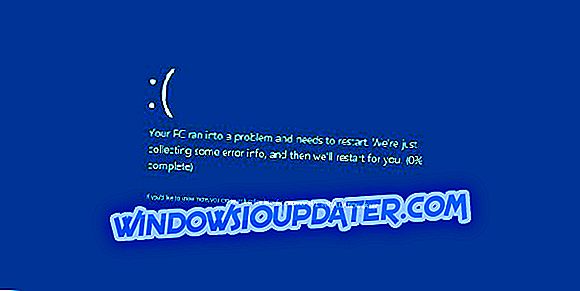Ако радите у окружењима која често посећују многи људи, не би требало да ризикујете да лични подаци и осетљиве информације падну у погрешне руке. Размотрите, на пример, датотеке и фасцикле сачуване на преносивом чврстом диску који се изгуби или украде.
Нова Општа уредба о заштити података захтијева од компанија да усвоје низ сигурносних мјера. То би требало примијенити за енкрипцију података похрањених на пријеносним рачуналима, вањским тврдим дисковима и другим медијима.
Али како је могуће заштитити датотеке и фасцикле ускладиштене на чврстим дисковима, екстерним ХДД-има или преносивим дисковима? Како можете да се уверите да подаци које чувају ови уређаји могу бити доступни само легитимном власнику? Како увјерити кориснике да било која трећа страна неће приступити подацима?
У данашњем чланку ћемо говорити о ВераЦрипт-у и Битлоцкер-у. Ово су два од најбољих алата које можете користити за шифровање ССД-ова.
Како заштитити ваш хард диск са ВераЦрипт и Битлоцкер

ВераЦрипт
ВераЦрипт је бесплатан опен соурце софтвер који се сматра директним наследником историчара ТруеЦрипт- а.
Попут Пхоеника, ВераЦрипт враћа ТруеЦрипт из свог пепела након што је његов развој нагло прекинут.
ВераЦрипт је форк ТруеЦрипт, који је пројекат изведен из изворног кода оригиналне апликације. У поређењу са ТруеЦриптом, ВераЦрипт користи нека побољшања која вам омогућавају да верујете на још виши ниво заштите.
Наиме, аутори ВераЦрипт-а тврде да шифрирају системске партиције користећи алгоритам ПБКДФ2-РИПЕМД160 заједно са 327.661 итерацијама, када је ТруеЦрипт извршио 1.000. Да бисте креирали шифроване волумене (погледајте доле) и шифровали нормалне партиције, ВераЦрипт користи РИПЕМД160 са 655, 331 итерација (уместо 2000 у случају ТруеЦрипт) и 500, 000 у случају СХА-2 и Вхирлпоол алгоритама.
Како ВераЦрипт ради и како штити ваше ССД и појединачне директорије
МО ВераЦрипта тачно следи онај добро познатог ТруеЦрипт-а. Интерфејс је практично идентичан.
ВераЦрипт вам омогућава да креирате криптоване контејнере (“волумене”) у оквиру којих можете да чувате личне датотеке и осетљиве податке. Можете да креирате шифроване волумене на локалном чврстом диску или на било ком преносивом чврстом диску или УСБ стику. Потребно је само да водите рачуна да “спремите” контејнер након повезивања спољне јединице и “растављања” пре него што је уклоните.
Дакле, апликација вам омогућава да заштитите садржај чврстог диска и преносивих дискова тако што ћете га у потпуности криптовати.
Како криптовати хард диск помоћу ВераЦрипт-а
Да бисте шифровали чврсти диск или преносиви диск (УСБ стикови, спољни дискови), следите ове једноставне кораке:
1. Инсталирајте ВераЦрипт тако што ћете изабрати опцију Инсталл .

Можете изабрати опцију Ектрацт ако не намеравате да заштитите системску партицију или системски диск. Запамтите да је системска партиција она која хостује оперативни систем.
Одабиром опције Ектрацт (Екстракт) још увек можете креирати шифроване контејнере и заштитити не-системске партиције. У овом случају, датотеке које су потребне за операцију ВераЦрипт можете сачувати у фолдеру по вашем избору. Онда ћете користити програм као “преносиви” софтвер.

У случају да одлучите да инсталирате ВераЦрипт на ваш систем, апликација креира - по дефаулту - тачку опоравка.
2. Повежите преносиви диск или чврсти диск који желите да заштитите.
3. Покрените ВераЦрипт.
4. Кликните на дугме Цреате волуме .

5. Кликните на Енцрипт то нон-систем партитион / дриве, а затим следите упутства.

На тај начин можете да заштитите садржај спољног чврстог диска, преносивог диска или било које партиције која не хостује оперативни систем.
6. Следећи екран вам омогућава да изаберете између креирања ВераЦрипт Стандард волумена и скривеног ВераЦрипт волумена.
На пример, након што сте шифровали преносиви диск, ништа се неће догодити када га повежете са рачунаром. Да бисте приступили садржају јединице за складиштење, потребно је да покренете ВераЦрипт и „монтирате“ помоћу интерфејса.
Пре креирања шифрованог волумена у изабраној јединици, добро је креирати резервну копију садржаја јединице. Барем то урадите првих неколико пута када користите ВераЦрипт.
Можете монтирати или демонтирати тада шифроване волумене. Ако изаберете прву опцију, можете приступити одговарајућем садржају. И обрнуто, онемогућите приступ неовлашћеним лицима.
Требало би да изаберете алгоритам шифровања за податке и кључну реч (пасспхрасе) коју ћете водити рачуна да се љубоморно држите. Зашто тако? Да бисте креирали "контејнерски" енкриптовани волумен (Креирајте шифровану опцију контејнера за датотеке) или да бисте заштитили преносиви диск или спољни чврсти диск.
Заштитите системску партицију помоћу ВераЦрипт-а
Можете да користите шифровање системске партиције или читаве опције диск јединице, само инсталирањем ВераЦрипт-а. Штити садржај чврстог диска на којем је инсталиран оперативни систем шифрирањем свих датотека и мапа.
Шифровањем системске партиције или читавог чврстог диска на којем је инсталиран оперативни систем, садржај чврстог диска неће бити читљив од стране трећих страна које немају личну лозинку.
Ова процедура заштите вам омогућава да се заштитите од било каквог ризика ако, на пример, нотебоок падне у неовлашћене руке.
ВераЦрипт ће аутоматски и потпуно шифрирати све датотеке, укључујући привремене датотеке, датотеке које се користе за управљање хибернацијом (аутоматски се укључује и искључује рачунало), свап датотеке и тако даље.
Коришћење шифровања на системској партицији или диску укључује активирање механизма за проверу пре подизања система.
Пре учитавања оперативног система, ВераЦрипт тражи да наведе лозинку или личну кључну реч изабрану приликом шифровања јединице.
Пре него што наставите, предлажемо - као меру предострожности - да креирате комплетну слику чврстог диска. То се може урадити коришћењем бесплатног софтвера као што је АОМЕИ Бацкуппер (Системска резерва са АОМЕИ Бацкуппер Стандардом 2.0).
Такође препоручујемо АОМЕИ Бацкуппер Про јер има више могућности и бољи мотор. У случају да не желите да купите лиценцу, можете преузети бесплатну пробну верзију са линка испод. Ако морате да направите резервну копију система често, можете купити лиценцу.
- Аомеи Бацкуппер Про
Слику бисте требали похранити на измјењиву подршку или на други сустав. На овај начин можете лако вратити све у случају проблема.
Затим можете кликнути на дугме Цреате Волуме . Затим изаберите опцију Шифрирај системску партицију или читав системски диск и Нормалне опције.
Следећи екран вам омогућава да изаберете да ли желите да криптујете само партицију која садржи оперативни систем или цео хард диск.
Следећи кораци вам омогућавају да одредите да ли желите да шифрујете област, ако постоји, која се налази на крају чврстог диска, коју користе РАИД системи, алатке за опоравак система, за решавање проблема, за дијагностику и тако даље.
Коначно, ВераЦрипт ће вас обавезати да креирате диск за хитне случајеве (Ресцуе Диск). Овај диск можете користити за враћање покретања оперативног система ако заборавите лозинку или у случају квара.
Користите Битлоцкер да бисте заштитили свој ССД

У издањима Ултимате и Ентерприсе система Виндовс Виста и Виндовс 7, у издањима Про и Ентерприсе оперативног система Виндовс 8 и Виндовс 8.1, на Виндовс Сервер 2008 и новијим серверским системима, оперативни систем нуди могућност шифровања и заштите тврдог диска помоћу Битлоцкер.
Да бисте омогућили Битлоцкер на системској партицији, кликните десним тастером миша на Виндовс интерфејс, а затим изаберите команду Енабле Битлоцкер.
Требали бисте знати да Виндовс Виста и Виндовс 7 не дозвољавају покретање Битлоцкер-а без чипа Трустед Платформ Модуле (ТПМ).
Током конфигурационе фазе функције Битлоцкер, Виндовс ће вас питати да ли желите да откључате систем повезивањем УСБ стицка или укуцавањем лозинке.
Следећи кораци су сасвим јасни. Они дозвољавају да се захтева енкрипција података који су стварно написани на диску или чак и шифровање слободног простора.
Закључак
Овај чланак истиче 2 најбоља ССД енкрипцијска софтверска рјешења која су доступна на тржишту. Јавите нам који сте инсталирали зашто.
ПОВЕЗАНИ ВОДИЧИ КОЈИ ТРЕБА ДА ПРОВЕРИТЕ:
- Ова решења поправљају спорове ССД проблеме на Виндовс 10
- Шта учинити ако не можете инсталирати Виндовс 10 на ССД
- 9 најбољих ССД софтвера за управљање за ваш Виндовс 10 ПЦ